如何在PPT中制作创意图片布局,插入圆角矩形,复制多个圆角矩形-将形状上下排列,将所有形状组合在一起,将准备好的素材插入PPT中,右键图片-剪切,然后将图片导入到形状中,调整形状的长度、大小和位置,并在旁边添加标题和文字。下面小编为大家带来在PPT中制作创意图片布局的方法。
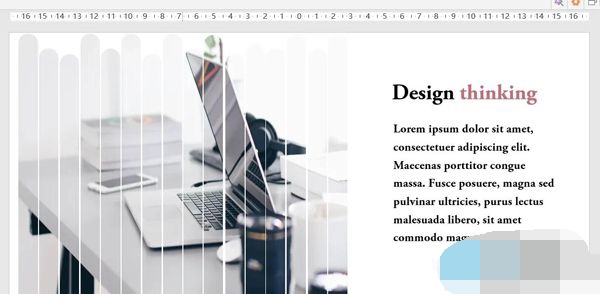
PPT制作创意图片排版的方法
1. [插入]-[形状]-[圆角矩形]。
2. 复制多个圆角矩形- 上下排列形状。
3.选择所有形状-右键【分组】-将所有形状组合在一起。
4.【插入】-【图片】,将事先准备好的材料插入到PPT中。
5.右键点击图片-剪切。
6、右键单击形状-设置形状格式-图片或纹理填充-剪贴板-将图片导入到形状中。
7.然后调整形状的长度、大小和位置,并在旁边添加标题和文字。
分享到: